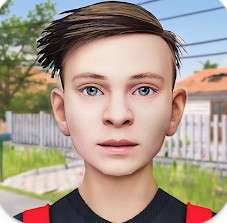任务栏“离家出走”到桌面顶端?一键还原小妙招!
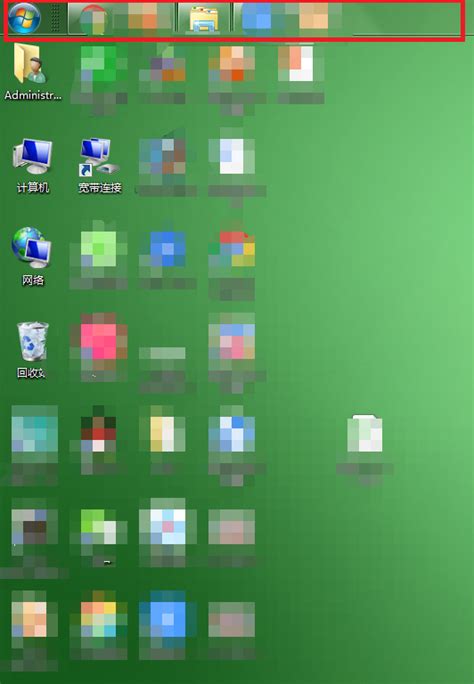
你是否曾遇到过电脑桌面任务栏突然“离家出走”,跑到屏幕顶端,让你手忙脚乱,不知所措?别急,今天就带你一起揭秘如何快速恢复这个“离家出走”的任务栏,让你的电脑重新变得井井有条。

一、任务栏“失踪”背后的秘密
首先,让我们了解一下任务栏为什么会“离家出走”。任务栏位于屏幕底部,是Windows操作系统的重要部分,它提供了开始菜单、程序窗口切换、系统通知等功能。然而,有时因为一些设置或操作失误,任务栏可能会移动到屏幕的其他位置,最常见的就是跑到屏幕顶端。

任务栏的“出走”可能源于以下几个原因:

1. 自动隐藏设置:任务栏可能被设置为自动隐藏,这通常是为了给屏幕腾出更多空间。当你将鼠标移动到屏幕底部时,任务栏会短暂出现,然后又自动隐藏。
2. 屏幕分辨率更改:更改屏幕分辨率可能会影响任务栏的位置。有时候,调整分辨率后,任务栏可能会移动到屏幕的顶端或其他位置。
3. 多显示器设置:如果你使用双显示器或多显示器设置,任务栏可能会不小心被拖动到另一个显示器上。
4. 注册表或系统问题:有时候,注册表损坏或系统文件丢失也会导致任务栏位置错乱。
二、找回任务栏的“绝招”
了解了任务栏“失踪”的原因后,我们来看看如何把它找回来。下面,我将介绍几种简单而有效的方法,帮助你快速恢复任务栏。
方法一:检查并关闭自动隐藏设置
如果任务栏被设置为自动隐藏,你首先需要关闭这个设置。
1. 右键点击桌面底部区域:尝试右键点击桌面底部区域,看看是否弹出任务栏。如果任务栏出现,说明它可能被隐藏了。
2. 进入任务栏设置:再次右键点击任务栏区域,选择“任务栏设置”。
3. 关闭自动隐藏:在任务栏设置窗口中,检查“自动隐藏任务栏”选项是否被开启。如果开启,关闭此选项。对于Windows 10用户,确保“在桌面模式下自动隐藏任务栏”和“在平板模式下自动隐藏任务栏”选项都处于关闭状态。
方法二:重启Windows资源管理器
有时,重启Windows资源管理器可以解决任务栏位置错乱的问题。
1. 打开任务管理器:按下Ctrl + Shift + Esc组合键,打开任务管理器。或者,如果任务栏可见,右键点击任务栏并选择“任务管理器”。
2. 找到Windows资源管理器:在任务管理器的“进程”标签下,找到并选中“Windows资源管理器”。
3. 重启资源管理器:右键点击“Windows资源管理器”并选择“重启”。等待一段时间,任务栏应该会自动恢复到屏幕底部。
方法三:更改屏幕分辨率
有时候,更改屏幕分辨率可以恢复任务栏的位置。
1. 打开显示设置:右键点击桌面,选择“显示设置”。
2. 更改分辨率:在“分辨率”下拉菜单中,选择一个不同的分辨率,然后再切回到推荐的分辨率。
方法四:检查并调整任务栏位置
如果任务栏被移动到屏幕顶端或其他位置,你可以通过以下步骤将其恢复到底部。
1. 进入设置:打开电脑的开始菜单,在弹出的界面里找到齿轮图标,点击进入设置。
2. 进入个性化设置:在设置页面中,找到并打开“个性化”模块。
3. 进入任务栏设置:在个性化设置界面中,点击左侧导航栏中的“任务栏”选项。
4. 调整任务栏位置:在任务栏设置中,找到“任务栏在屏幕上的位置”选项,点击下拉菜单,选择“底部”。关闭窗口后,任务栏应该会自动回到屏幕底部。
另外,你也可以通过右键点击任务栏空白处,选择“任务栏设置”,在弹出的窗口中直接调整任务栏的位置。
方法五:检查多显示器设置
如果你使用双显示器或多显示器设置,任务栏可能不小心被拖动到另一个显示器上。
1. 打开显示设置:右键点击桌面,选择“显示设置”。
2. 检查任务栏位置:在显示设置中,确保任务栏没有移动到其他显示器上。如果任务栏在其他显示器上,你可以将其拖动回主显示器。
方法六:重置任务栏
如果以上方法都无法解决问题,你可以尝试重置任务栏。但请注意,这可能会重置你的任务栏设置和固定的应用程序。
1. 以管理员身份运行命令提示符:按Windows键 + R,输入cmd,然后按Ctrl + Shift + Enter组合键以管理员身份运行命令提示符。
2. 重置任务栏:在命令提示符中输入以下命令,并按Enter键执行:
```bash
powershell -command "Get-AppxPackage -AllUsers| foreach {Add-AppxPackage -DisableDevelopmentMode -Register “$($_.InstallLocation)\AppXManifest.xml”}"
```
执行完这条命令后,你的任务栏应该会被重置
- 上一篇: 《最囧游戏2》高能挑战!解锁49-54关全攻略,图文详解助你轻松通关
- 下一篇: QQ年度报告查看方法
-
 任务栏移位到侧边或顶部?轻松解决!资讯攻略02-26
任务栏移位到侧边或顶部?轻松解决!资讯攻略02-26 -
 女儿叛逆离家出走并说不上学了,该怎么办?资讯攻略03-24
女儿叛逆离家出走并说不上学了,该怎么办?资讯攻略03-24 -
 揭秘《猫鼠游戏》背后的真实原型故事资讯攻略03-20
揭秘《猫鼠游戏》背后的真实原型故事资讯攻略03-20 -
 任务栏如何还原到默认位置及更改其位置资讯攻略11-25
任务栏如何还原到默认位置及更改其位置资讯攻略11-25 -
 如何将电脑任务栏还原到屏幕下方?资讯攻略12-10
如何将电脑任务栏还原到屏幕下方?资讯攻略12-10 -
 轻松解决:如何将电脑任务栏还原到底部资讯攻略11-30
轻松解决:如何将电脑任务栏还原到底部资讯攻略11-30